
विधि 1: माईक्रोसफ्ट C ++ redistible पुन: स्थापना
विचार गरिएका अधिकांश केसहरूमा समस्या माइक्रोसफ्ट सी ++ ++ redistable फ्रेमवर्क फाइलहरूमा विफलताहरूको कारण हुन्छ। यस्तो अवस्थाको समाधान कम्पोनेन्ट पुन: स्थापना हुनेछ, तर पहिले यो जान्नु आवश्यक हुनेछ कि तिनीहरूमध्ये कुनचाहिँ त्रुटिको उपस्थिति हो भनेर जान्नुपर्दछ - यसले हामीलाई छ वटास्ट प्रणाली उपयोगिता प्रदान गर्दछ।
- प्रशासकको तर्फबाट "कमान्ड लाइन लाइन" चलाउनुहोस् - यो खोज उपकरण मार्फत गर्न सजिलो छ।
अधिक पढ्नुहोस्: कसरी विन्डोज and र विन्डोज 10 मा प्रशासकहरूको तर्फबाट "कमाण्ड लाइन" खोल्ने
- तलको आदेश प्रविष्ट गर्नुहोस् र इन्टर थिच्नुहोस्:
Sxstrase - लगफाइल: SXSTSRERSE.TL
- अब सफ्टवेयर खोल्नुहोस् जुन विचाराधीन त्रुटिको उपस्थिति बढाउँदछ - जानकारी सन्देशमा "ठीक छ" मा क्लिक गर्नुहोस् र फिर्ता जानुहोस् "आदेश लाइन" विन्डो।
- अब निम्न लेख्नुहोस् र इनपुट पुष्टि गर्नुहोस्:
Sxstress पार्स -Laglogle: Sxstres.etl -outfile: sxstrest.txt
- कमाण्ड इन्टरफेस विन्डो बन्द गर्नुहोस् र प्रणाली power2 फोल्डरमा जानुहोस् - नाम sxstrest.txt को साथ फाईल देखा पर्नेछ।
- अन्त्यमा लग सामग्रीको माध्यमबाट स्क्रोल गर्नुहोस्, जहाँ त्यहाँ "त्रुटि" ("त्रुटि") नामको स्ट्रिंग हुनुपर्दछ। तल स्क्रिनशटमा चिन्ह लगाईएको क्षेत्रलाई हेर्नुहोस्: सी ++ redistibubututauttauttauttay योग्य असफलता प्याकेज यहाँ उल्लेखित छन्।
- आवश्यक जानकारी प्राप्त गरेपछि, लिंक पृष्ठलाई हेर्नुहोस्, फ्रेमवर्क मोड्युल डाउनलोड गर्ने, जुन SXSTSTST.TXt मा उल्लेखित छ।
- सफ्टवेयर सेटिंग सुरु गर्नुहोस् - "मर्मत" विकल्प देखा पर्नेछ, यसको प्रयोग गर्नुहोस्।
- प्रक्रिया पूरा भएपछि, कम्प्युटर पुन: सुरू गर्नुहोस् र समस्याग्रस्त सफ्टवेयर सुरू गर्न प्रयास गर्नुहोस् - यदि त्रुटि अझै अवलोकन गरिएको छ भने, सीआर ++ घटक र पुन: स्थापना गर्नुहोस्।
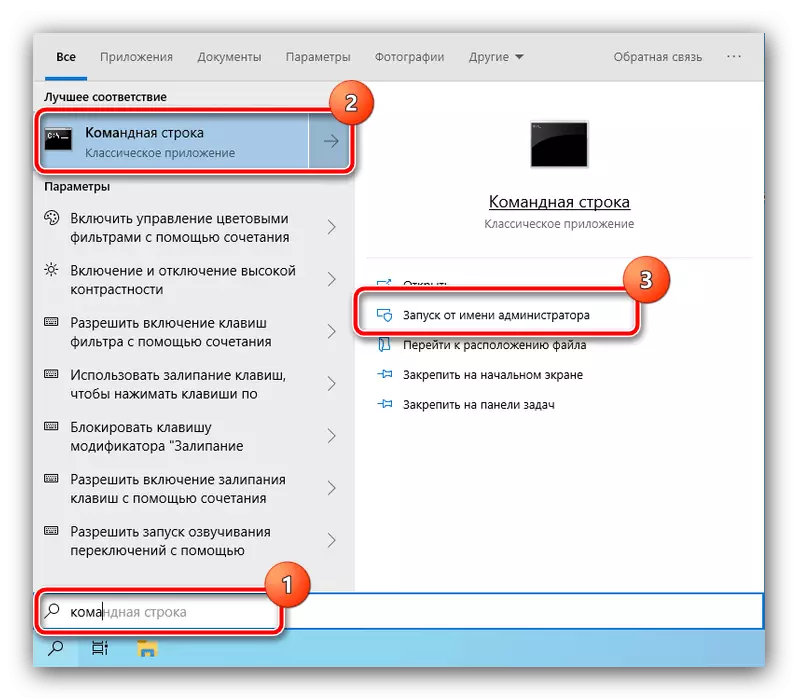


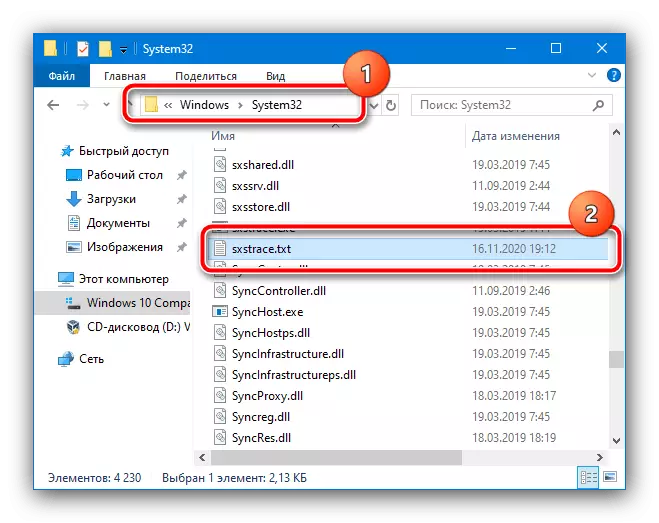
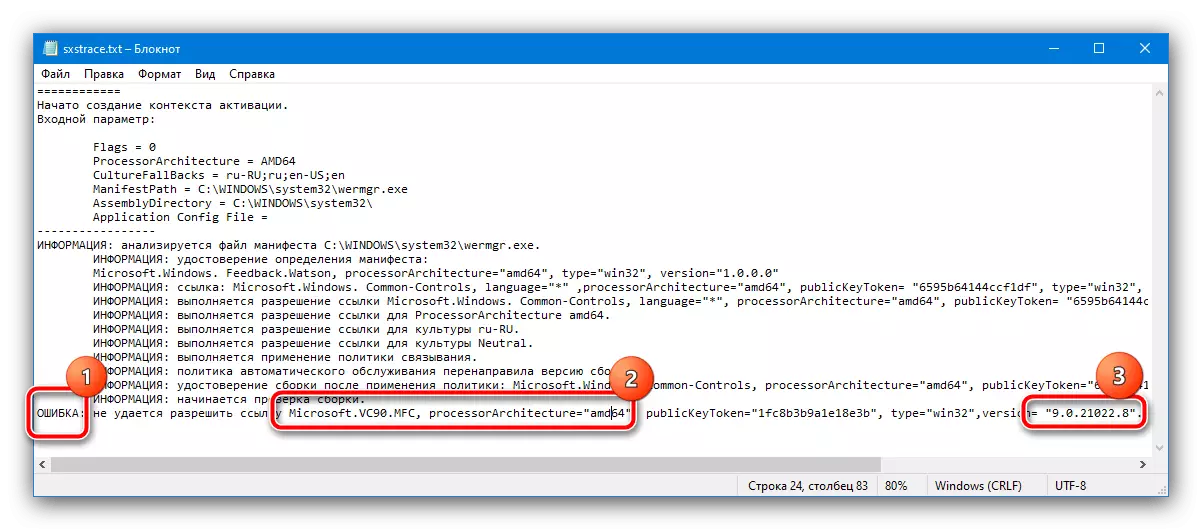
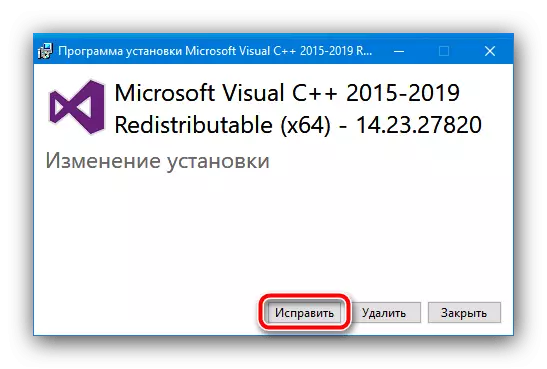
अभ्यास कार्यक्रमहरूको रूपमा, धेरै जसो केसहरूमा विचार अन्तर्गत समस्या समाधान गर्न पर्याप्त उपायहरू।
विधि 2: प्रणाली रजिस्ट्रीमा डाटा परिवर्तन गर्नुहोस्
Microsoft C ++ प्याकेटको केहि कम्पोनेन्टहरू कहिले गलत तरिकाले विन्डोज रजिस्ट्रीमा प्रविष्ट गरिन्छ, जुन त्रुटिको एक कारण हो "समानान्तर कन्फिगरेसन गलत छ।" गलत मानहरू म्यानुअल रूपमा सुधार गर्न सकिन्छ, निम्नका लागि प्रक्रिया:
- "रन" उपकरण मार्फत रेजिस्ट्री सम्पादक चलाउनुहोस्: जीत + r कुञ्जी संयोजन थिच्नुहोस्, रेडेटेट क्वेरी प्रविष्ट गर्नुहोस् र "ठीक छ" क्लिक गर्नुहोस्।
- अर्को, म्यानुअली निम्न रेजिस्ट्री शाखा खोल्नुहोस्:
HKEY_lucal_Machine \ सफ्टवेयर \ Microsoft \ विन्डोज \ \ xglyse.vecirse.vc90.0.0.0.0
ध्यानपूर्वक हेर्नुहोस् घटकको कुन संस्करण पूर्वनिर्धारित प्यारामिटरको मान हो: यो तलको स्थितिको शीर्षकमा हालसालैको संख्या बराबर हुनुपर्दछ।
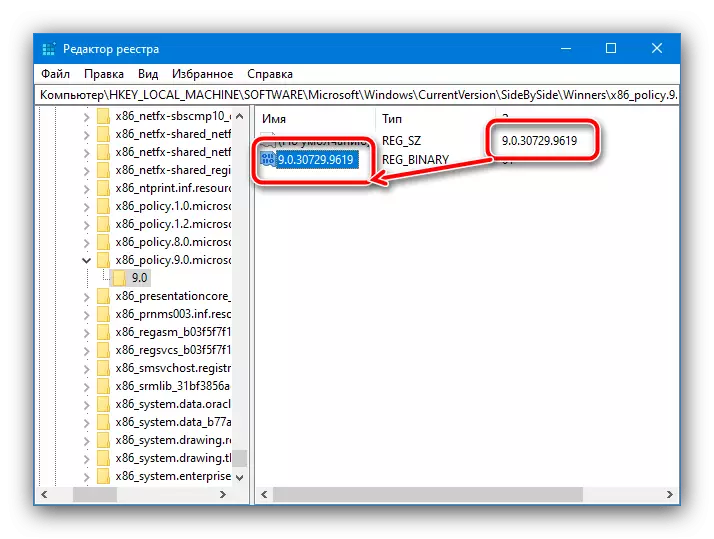
यदि यो त्यस्तो छैन भने, "पूर्वनिर्धारित" रेकर्डि of को नाममा डबल क्लिक गर्नुहोस् र यसमा चाहिएको नम्बर प्रविष्ट गर्नुहोस्।
- अब ठेगानामा जानुहोस् र फेरि चरणहरू दोहोर्याउनुहोस्।
HKEY_Lucal_Machine \ सफ्टवेयर \ Microsoft \ WETSVESES \ विजेता \ x x86_poly.vc80.0.0
- पीसी वा ल्यापटप पुन: सुरू गर्नुहोस्।

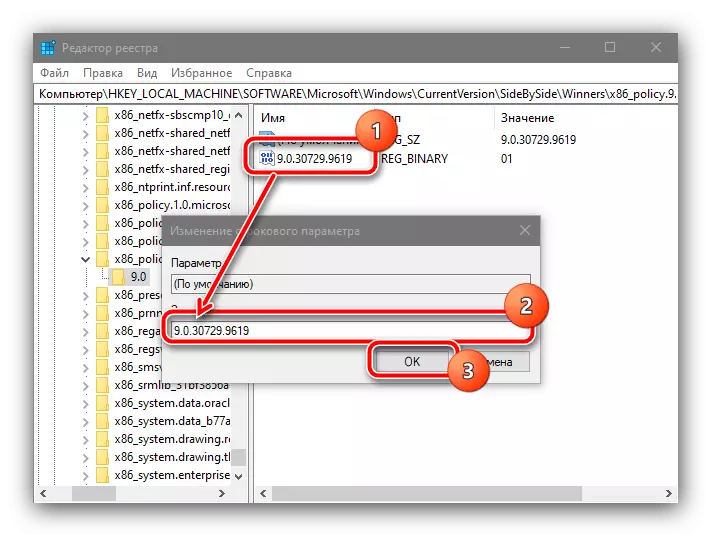
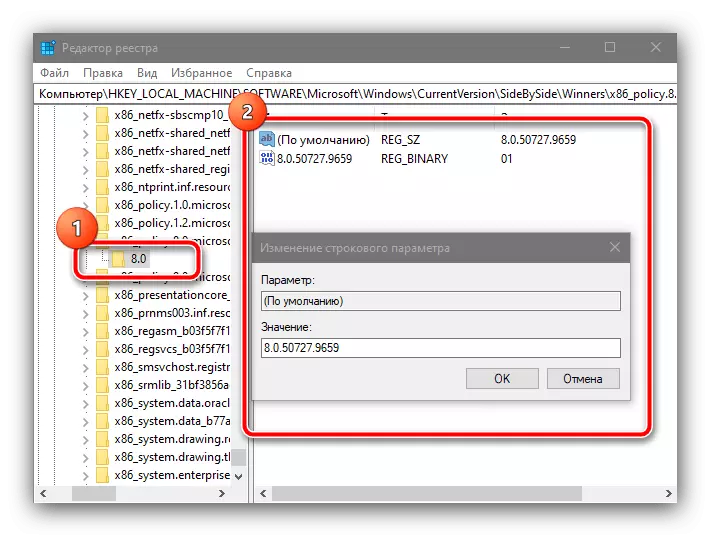
पूर्ण रूपमा ओएसलाई डाउनलोड गरिसके पछि, त्रुटि बचत गरिएको छ - एक उच्च संभावना संग, यो हटाउनु पर्छ।
विधि :: प्रणाली फाईलहरूको अखण्डता जाँच गर्दै
विन्डोजको पछिल्लो संस्करणहरूमा, केहि माइक्रोसफ्ट सी / ++ पुनः वितरित कम्पोनेन्टहरू पहिले नै प्रणालीमा एकीकृत छन् - यसको मतलब तिनीहरूसँग समस्याको अवस्थामा। यद्यपि यस अपरेशनसँग वैकल्पिक छ - सर्वोच्चता प्रयोग गरेर प्रणाली फाइलहरू उपकरणहरू जाँच गर्दै SFC। । हाम्रो लेखक मध्ये एकले यस कार्यलाई पहिले नै विचार गरिसकेको छ - विवरणका लागि निम्न म्यानुहरूको फाइदा लिनुहोस्।
थप पढ्नुहोस्: विन्डोज and र विन्डोज 10 प्रणाली फाइलहरूको अखण्डता जाँच गर्नुहोस्
